【51CTO.com独家特稿】在规模较大的局域网工作环境中,要是为终端系统采用静态IP地址分配方法的话,显然会增加网管员的工作量,而DHCP服务能够让保存在DHCP服务器地址池中的IP地址自动分配给终端系统,这不但能够提高地址管理效率,而且也能够避免将一个地址同时分给多个用户引起的地址冲突麻烦。不过,基于Windows Server系统的DHCP服务器通常用于规模不大的网络,同时DHCP服务器与客户端都要位于相同的网段中,上网用户只能在一个有限的范围内进行网络应用。为了能够为不同网段的终端系统分配地址,很多网管员在三层交换机上启用了DHCP中继功能,局域网中的任何终端系统可以通过该功能,与位于其他网段的DHCP服务器进行通信,最终获得有效的上网参数,如IP地址、DNS地址、网关地址等。这样一来,不同网段的终端系统就能共享使用相同的DHCP服务器,既能进行集中管理、提升地址管理效率,又能节约建设成本。
认识DHCP中继
当DHCP客户端系统启动运行时,它会自动执行DHCP初始化操作,并在本地网段中进行广播操作来请求报文,要是发现本地网段中架设有一台DHCP服务器,那么它就能直接从DHCP服务器那里获得上网地址以及其他参数,而不需要通过DHCP中继功能,就能顺利接入局域网。要是发现本地网段中没有DHCP服务器时,那么位于相同网段中启用了DHCP中继功能的三层交换机,在接收到客户端系统发送过来的广播报文后,就会自动进行合适处理,并将相关任务转发给特定的位于其他网段的DHCP服务器;目标DHCP服务器依照客户端系统的上网申请进行正确的配置,之后再通过DHCP中继功能将具体的配置信息反馈给DHCP客户端系统,这样一来DHCP服务器就能实现对不同网段的客户端系统进行集中管理地址的目的,从而提升了地址管理效率。
网络配置环境
某单位局域网规模不是很大,按照上网需求的不同,网管员将整个局域网划分为了三个VLAN,其中IP地址为192.168.1.18的DHCP服务器被架设在VLAN3中,该服务器直接连接在Quidway 3600三层交换机Switch1的G2光纤端口上,对应VLAN的虚拟接口地址为192.168.1.1/24;VLAN1中的所有终端系统依次连接到Switch1的e1-e12端口上,对应VLAN的虚拟接口地址为10.176.1.1/24;VLAN2中的所有终端系统依次连接到Switch1的e13-e24端口上,对应VLAN的虚拟接口地址为10.176.2.1/24;为了能够让VLAN1、VLAN2中的所有终端系统都能从VLAN3的DHCP服务器那里自动获得合适的上网参数,我们需要在Quidway 3600三层交换机Switch1上启用配置DHCP中继功能,整个网络拓扑图见图1。
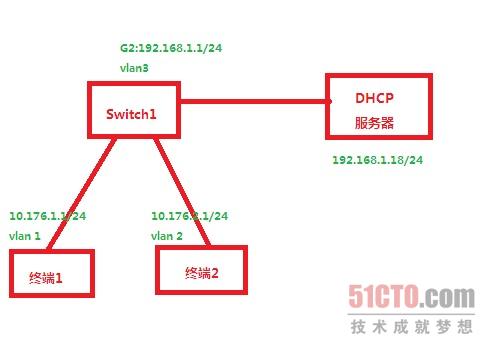
配置VLAN3参数
在默认状态下,三层交换机并没有指定DHCP服务器的IP地址,为此我们首先需要将局域网所有终端系统即将共享使用的DHCP服务器指向192.168.1.18地址,要做到这一点,我们只要先以系统管理员权限进入三层交换机的后台系统,并执行“sys”命令,切换进入到系统全局配置状态;在该状态下执行字符串命令“dhcp-server 0 ip 192.168.1.18”,这样就能将DHCP服务器的IP地址配置为192.168.1.18,同时将其组号配置为0;
由于DHCP服务器是通过G2光纤端口与三层交换机直接相连的,我们现在需要对该连接端口的参数进行配置;在进行这种配置操作时,先返回到交换机的系统全局配置状态,执行字符串命令“vlan 3”,创建好VLAN3,再执行“port gigabitethernet 1/2”命令,将G2光纤端口划分到VLAN3中;
下面需要对VLAN3的虚拟接口地址进行配置,以便将192.168.1.1/24地址分配给该虚拟接口,在进行这种操作时,我们只要在系统全局模式状态下执行字符串命令“interface vlan-interface 3”,进入VLAN3的虚拟接口视图模式,在该模式状态下继续执行字符串命令“ip address 192.168.1.1 255.255.255.0”,这样一来VLAN3的虚拟接口地址就被成功配置成192.168.1.1了;
配置其他参数
为了让Quidway 3600三层交换机上的e1-e12端口划分到VLAN1中,我们需要先创建好VLAN1,再在VLAN1视图模式下使用port命令,完成相关端口的划分工作;之后再设置好VLAN1虚拟接口的相关参数,确保该网段中的所有终端系统都能自动从dhcp-server 0那里获得上网参数,下面就是具体的配置步骤:
[Switch1]vlan 1
[Switch1-vlan1]port ethernet 0/1 to ethernet 0/12
[Switch1-vlan1]quit
[Switch1]interface vlan-interface 1
[Switch1-vlan-interface1]ip address 10.176.1.1 255.255.255.0
[Switch1-vlan-interface1]dhcp-server 0
完成上面的配置操作后,VLAN1中的所有终端系统日后会自动使用dhcp-server 0的配置参数,进行上网访问的。
按照同样的操作步骤,我们需要将e13-e24端口划分到VLAN2中,同时要指定VLAN2下面的用户也必须使用dhcp-server 0自动分配的地址进行上网访问:
[Switch1]vlan 2
[Switch1-vlan2]port ethernet 0/13 to ethernet 0/24
[Switch1-vlan2]quit
[Switch1]interface vlan-interface 2
[Switch1-vlan-interface2]ip address 10.176.2.1 255.255.255.0
[Switch1-vlan-interface2]dhcp-server 0
除了要在三层交换机上进行相关配置操作外,我们还需要在DHCP服务器所在的主机系统中进行适当配置;由于作为DHCP服务器的主机系统不同,其具体的配置操作也会不同,在这里我们就不再详细介绍了。
上网测试排查
经过上述一系列的配置操作,局域网中的所有终端系统应该能够共享使用VLAN3中的特定DHCP服务器,进行上网访问了。当然,如果在上网测试的时候,发现终端系统无法正常从DHCP服务器那里获得有效的上网参数时,我们可以返回到三层交换机后台系统,执行“display dhcp-server 0”字符串命令,查看一下三层交换机指定的DHCP服务器地址与实际存在的DHCP服务器地址是否相同,如果不相同必须及时调整过来;其次,使用“display vlan”命令和“display ip interface”命令,依次检查一下三层交换机的VLAN配置情况以及对应接口的配置情况,看看它们的配置参数与实际要求的参数是否相同,不相同的话也要及时修改过来;第三,在DHCP服务器所在主机系统中使用ping命令,测试一下各个VLAN的接口地址,看看它是否能够找到VLAN1、VLAN2的路由,要是ping命令测试不成功的话,那我们需要检查DHCP服务器的网关参数有没有被配置成VLAN1或VLAN2的接口地址;第四,再次执行“display dhcp-server 0”字符串命令,查看三层交换机接受数据报文的情况,要是发现它不能响应数据报文,而只有请求数据报文时,那就意味着DHCP服务器所在主机系统没有将数据报文成功发送到三层交换机上,这个时候我们需要重点检查DHCP服务器所在主机系统的配置是否正确,如果响应数据报文和请求数据报文数量是正常的话,我们不妨在三层交换机后台系统执行“debugging dhcp-relay”字符串命令,启用DHCP中继调试开关功能,对用户申请IP地址的过程进行跟踪定位,相信经过这样的排查,就能让三层交换机上的DHCP中继功能正确发挥作用了。
【51CTO.com独家特稿,非经授权谢绝转载,合作媒体转载请注明原文出处及作者!】

























